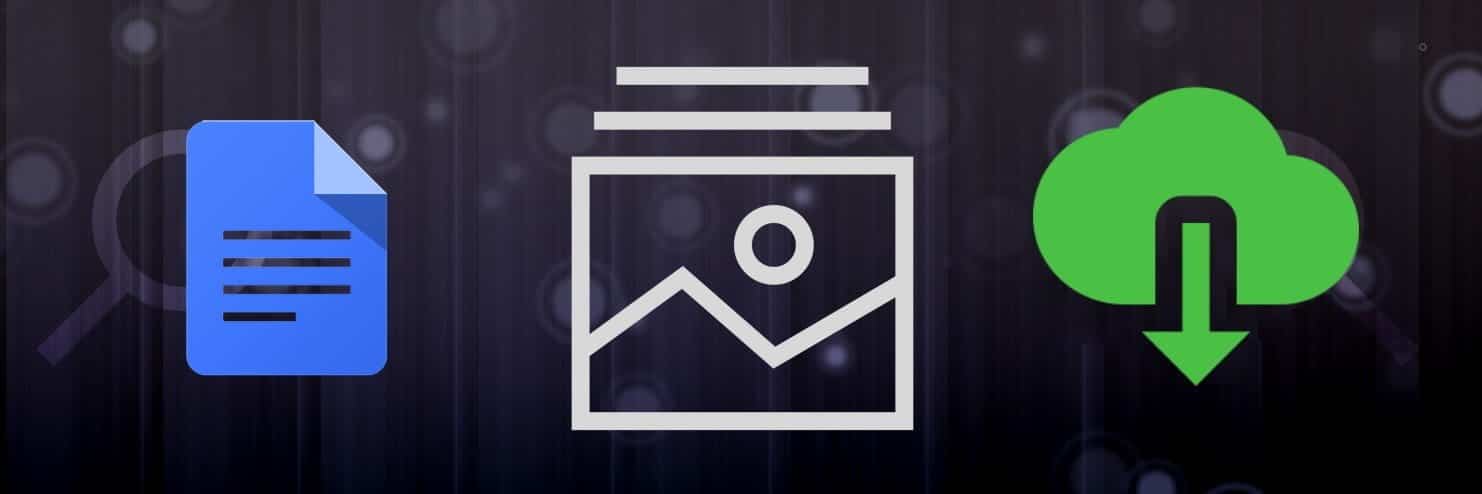L'accessibilité des fonctionnalités offertes par ChatGPT aux utilisateurs a ouvert un tout nouveau monde de possibilités. ChatGPT s'est avéré impressionnant dans la gestion de tâches telles que la génération de texte, la traduction, la synthèse, le filtrage de données et une multitude de tâches textuelles qui sont généralement fastidieuses à effectuer dans les applications de tableur.
Alors, et si nous pouvions exploiter la puissance et les capacités de ChatGPT dans une feuille de calcul ? Au lieu de penser à des syntaxes complexes, et si vous pouviez fournir des instructions en langage naturel et laisser ChatGPT faire le gros du travail pour vous ? Vérifier Comment les enfants peuvent utiliser ChatGPT en toute sécurité.

Cela semble être une bonne idée, non ? Voici comment intégrer les compétences GPT dans Google Sheets et réaliser votre grande feuille de calcul sans effort.
Comment utiliser GPT pour Sheets™ et Docs™
Bien qu'OpenAI n'ait pas créé de plugin ChatGPT personnalisé pour les applications de feuille de calcul, vous pouvez toujours profiter de la technologie GPT dans Google Sheets en utilisant des applications tierces qui fonctionnent avec l'API GPT d'OpenAI. L'un des outils tiers accessibles est le module complémentaire "GPT for Sheets™ and Docs™". Il ne s'agit pas d'une application autonome, mais d'un module complémentaire dédié pour Google Sheets qui permet d'utiliser des invites de type ChatGPT intégrées dans des fonctions de vos feuilles de calcul.
Non, la configuration de l'extension ne nécessite aucune connaissance en programmation. Ce processus n'est pas très technique, il est relativement facile à réaliser. Tout ce dont vous avez besoin pour commencer est d'obtenir la clé API OpenAI et d'installer le module complémentaire "GPT for Sheets™ and Docs™" sur votre compte Google Sheets. Mais comment obtenir une clé API d'OpenAI ?
Comment installer GPT pour Sheets™ et Docs™ sur Google Sheets
Pour installer le module complémentaire GPT pour Sheets™ et Docs™ pour Google Sheets :
- Ouvrez une nouvelle page dans Google Sheets sur votre ordinateur.
- Cliquez Plugins -> Plugins -> Obtenir des extras.
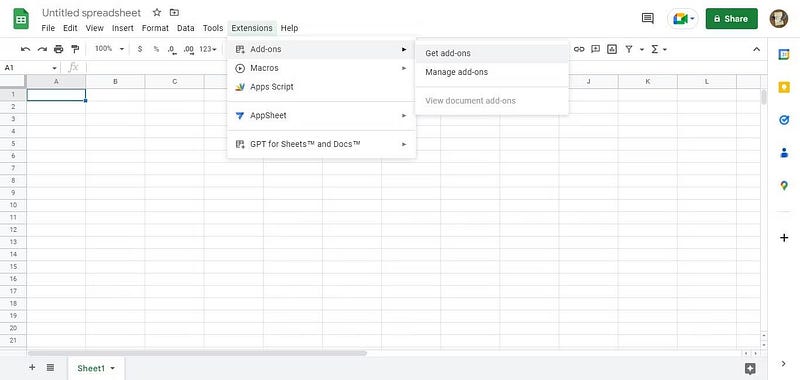
- Ensuite, vous devriez être redirigé vers Google Workspace Marketplace. Localisez la barre de recherche dans le coin supérieur de l'écran et recherchez GPT pour Sheets™ et Docs™.
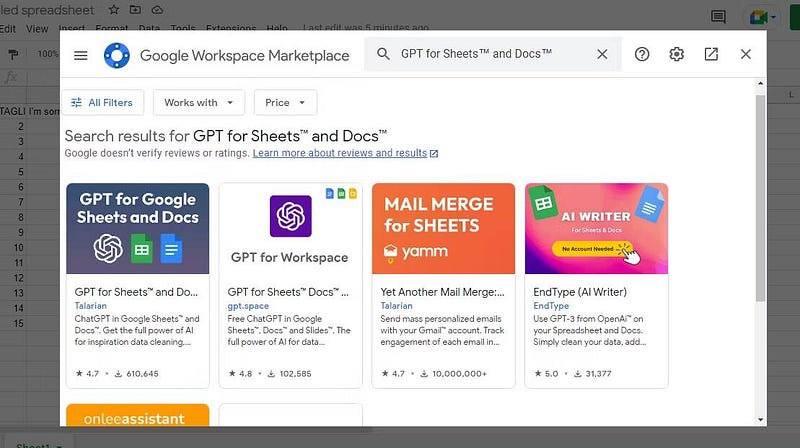
- Cliquez sur le premier add by:Talarian , comme indiqué sur la capture d'écran. Sur la page suivante, cliquez sur Installer ثم "Continuer".
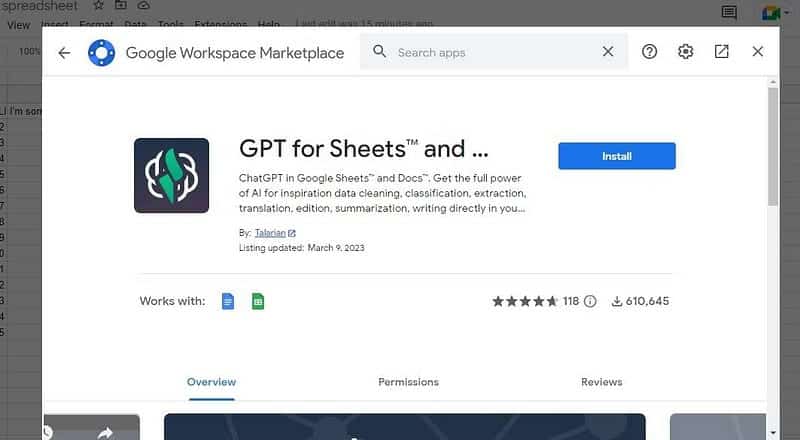
- Sélectionnez le compte Google associé à votre compte Google Sheets, puis cliquez sur Autoriser à l'invite d'autorisation pour donner à l'extension l'accès dont elle a besoin pour modifier vos feuilles de calcul.
- Après l'installation, cliquez sur Suivant Et cliquez Fait sur l'écran de post-installation pour terminer le processus d'installation.
Après cela, il sera ajouté à votre compte Google Sheets. Cependant, pour utiliser les fonctions et formules compatibles GPT dans Google Sheets, vous aurez besoin d'une clé API OpenAI pour activer complètement l'extension. Vérifier OpenAI a-t-il vraiment perdu le contrôle du chatbot ChatGPT ?
Comment générer une clé API OpenAI
Pour utiliser le plug-in GPT for Sheets™ and Docs™, vous aurez besoin d'une clé API du site Web OpenAI. Voici comment générer une clé API OpenAI :
- Visite OpenAI Inscrivez-vous si vous n'avez pas encore de compte.
- Une fois votre compte créé, connectez-vous et rendez-vous sur Page clé de l'API OpenAI.
- Ensuite, sélectionnez et cliquez sur le bouton Créer une nouvelle clé secrète au centre de la page.
- Si tout se passe bien, une fenêtre contextuelle avec des clés API et une notification "Générer une clé API" devrait apparaître sur votre écran. Ensuite, cliquez sur le bouton vert Copier à côté de votre clé API pour copier la clé dans le presse-papiers.
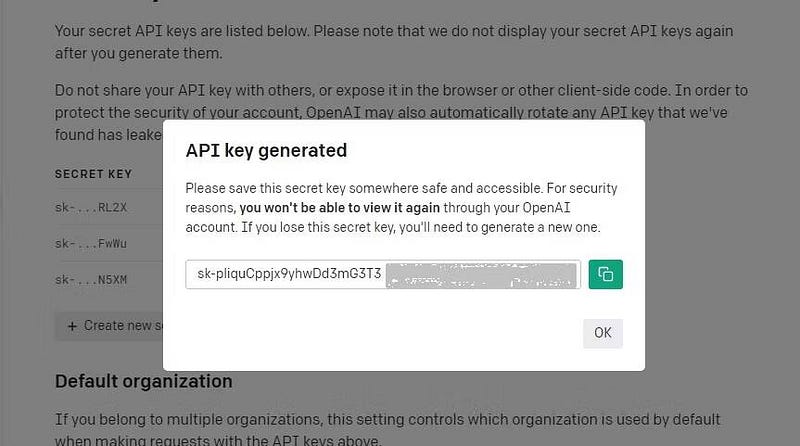
RemarqueAssurez-vous de conserver une copie sécurisée de votre clé API, car elle ne peut pas être récupérée en cas de perte. De plus, vos clés API ne sont pas partagées avec des tiers, car cela peut entraîner des restrictions sur votre accès à l'API GPT d'OpenAI en cas d'utilisation abusive par des tiers malveillants.
Une fois que vous obtenez une clé API gratuite, vous devez l'ajouter au module complémentaire GPT pour Sheets™ et Docs™ dans votre compte.
- Ouvrez une nouvelle feuille de calcul ou rechargez le fichier de feuille de calcul actuellement ouvert.
- Aller à Plugins -> GPT pour Sheets™ et Docs™ -> Définir la clé API.
- Collez la clé API générée précédemment dans le champ de saisie de l'API et cliquez sur Vérification. Si la clé API est valide, vous devriez obtenir "Votre clé API OpenAI est valide !" avis.
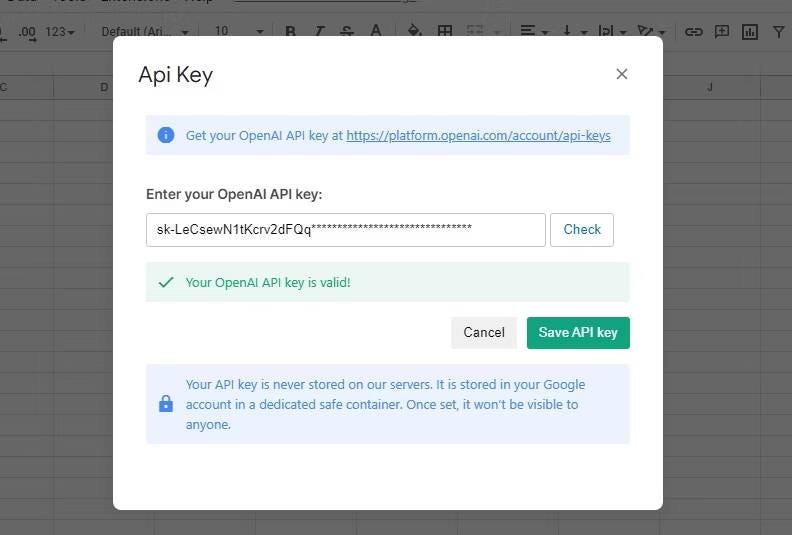
- Clique sur Enregistrer la clé API Pour continuer.
- Une fois ces étapes terminées, vous avez presque terminé le processus de configuration. La dernière étape consiste à activer l'extension. Pour ce faire, rendez-vous sur Plugins -> GPT pour Sheets™ et Docs™ -> Activer la fonctionnalité GPT.
Que pouvez-vous faire avec GPT pour Sheets™ et Docs™ ?
Vous avez terminé la configuration de votre module complémentaire Google Sheets personnalisé ? Que pouvez-vous faire avec des feuilles de calcul compatibles GPT ?
Eh bien, les possibilités sont infinies.
1. Créez un scénario
Avec Sheets prenant en charge GPT, vous pouvez utiliser les invites ChatGPT habituelles et obtenir des réponses similaires à celles que vous obtiendriez avec ChatGPT directement dans Google Sheets. Par exemple, si vous vouliez remplir la cellule C3 avec une histoire sur Snapchat, vous pourriez taper la formule =GPT("Ecrire une petite histoire sur Snapchat") directement à l'intérieur de la cellule.
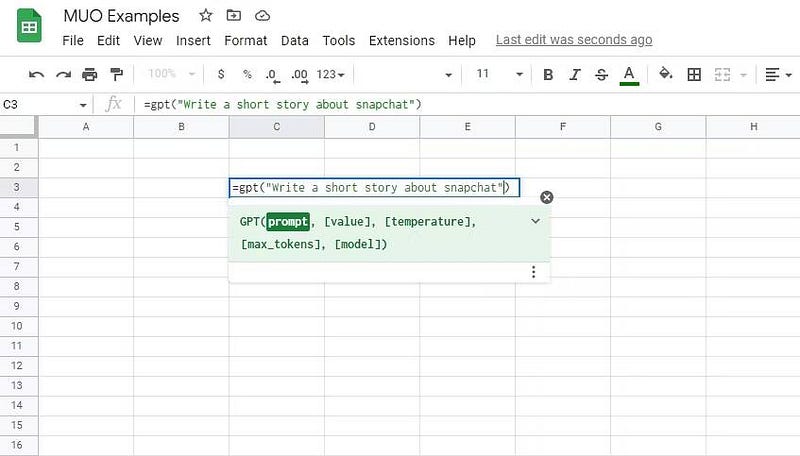
Alternativement, vous pouvez taper l'invite dans la cellule A1 et faire référence à la cellule de votre formule avec la formule =GPT(A1) pour arriver à un résultat similaire.
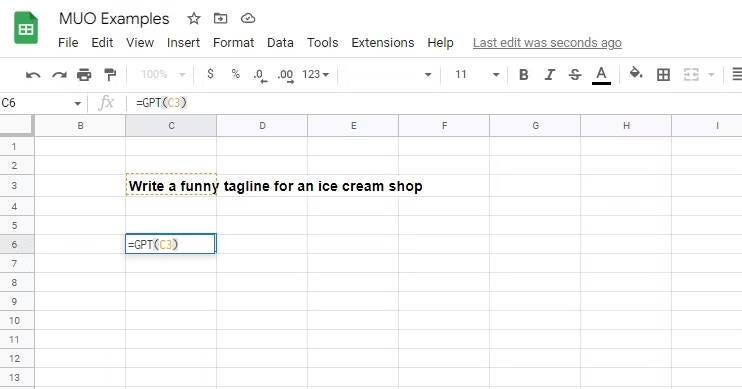
Bien sûr, nous avons affaire à une feuille de calcul, vous aurez donc probablement besoin que vos résultats couvrent plusieurs cellules. Pour ce faire, vous pouvez utiliser une fonction =GPT_LISTE. Ce pourrait être l'exemple =GPT_LIST("Écrivez cinq lignes promotionnelles créatives pour votre magasin de crème glacée") ou =LISTE_GPT(A1).
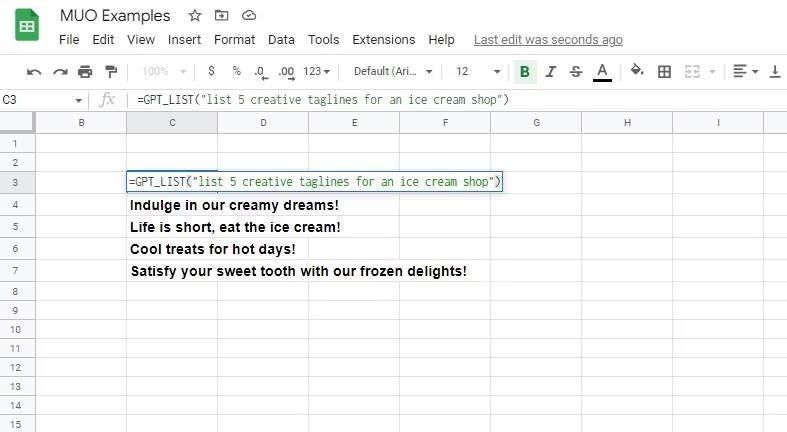
2. Traduction de texte
Avec le module complémentaire GPT pour Sheets™ et Docs™, vous pouvez utiliser les invites de traduction ChatGPT dans Google Sheets. Vous pouvez y parvenir avec une fonction GPT_TRANSLATE Ou enveloppez une invite de traduction ChatGPT typique autour des fonctionnalités GPT de base. Cela peut être sous la forme de =GPT ("Traduire 'Bonjour' en anglais") ou GPT_TRANSLATE([text_to_translate], [target_language], [source_language]).
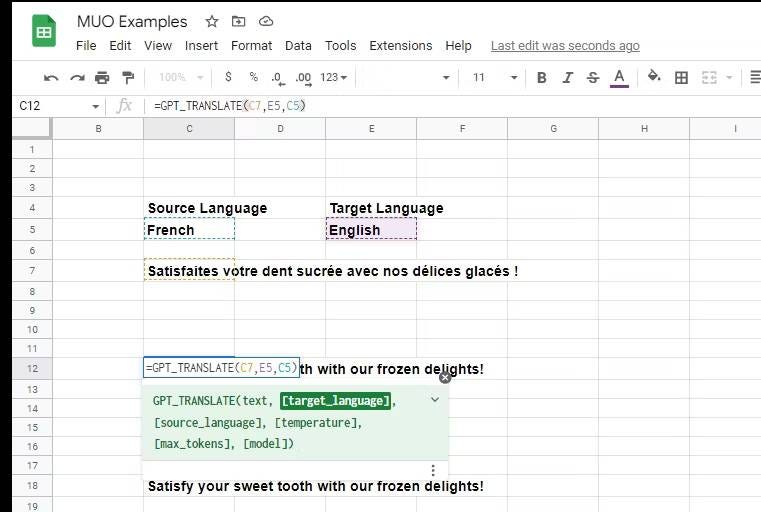
3. Résumez le texte
Pour résumer le texte, vous pouvez soit envelopper l'invite de résumé avec une fonction base=TPG ou utilisez la fonction =GPT_SUMMARIZE. Par exemple , =GPT_SUMMARIZE (C44) Il résumera le contenu de la cellule C44 dans la cellule active.
4. Extraction de données
Si vous travaillez avec beaucoup de données ou de texte mixte, vous pouvez extraire certains types de données dans des cellules personnalisées à l'aide de la fonction =GPT_EXTRACT. Par exemple, vous pouvez coller le fichier CSV dans la cellule B23 par exemple et utiliser =GPT_EXTRACT (B48, C48) Extrait les adresses e-mail du texte CSV vers la cellule actuelle. Dans la fonction, C48 pointe vers une cellule contenant le type de données pour extraire les adresses e-mail dans ce cas.
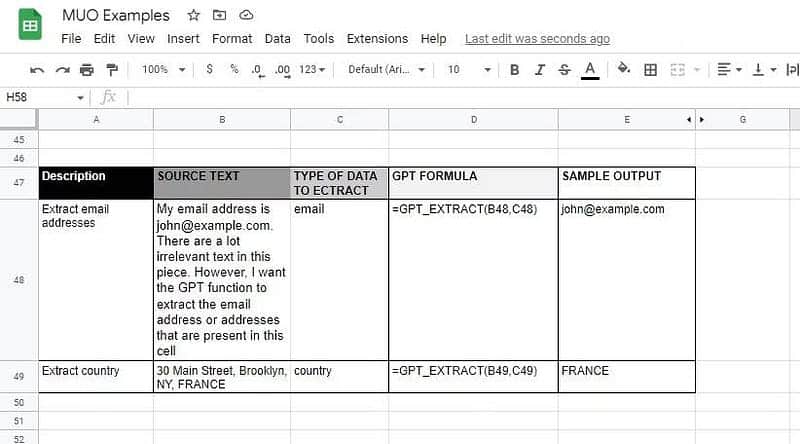
Augmentez votre productivité avec les invites ChatGPT dans Google Sheets
Si vous êtes un fan de ChatGPT et de Google Sheets, vous trouverez que GPT pour Sheets et Docs est un ajout utile à vos outils de productivité. Avec lui, vous pourrez faire les choses que vous feriez normalement avec ChatGPT dans vos feuilles de calcul.
Il n'y a pas de liste fixe de ce que vous pouvez réaliser avec GPT. Ce que vous faites avec tout cela se résume à la créativité avec laquelle vous pouvez demander et utiliser la fonctionnalité GPT intégrée. Vous pouvez voir maintenant ChatGPT peut-il fournir des informations fiables sur la santé ?